Photoshop-da işləmək bacarığı sizin üçün fotomontaj, fotoşəkil emalı, rəsm, müxtəlif kolajlar yaratmaq və qrafika ilə digər növ işlərdə böyük imkanlar açır. Bununla birlikdə, bunların hamısı Photoshop-da işləmək üçün əsas qaydaları bilmək tələb edir - xüsusən də təbəqələri idarə etməyi bacarmalısınız. Təsvir qatları ilə işləmək hər zaman hər hansı bir düzəlişin və ya rəsmin mərkəzindədir, təbəqələr asanlıqla və tez dəyişir və rəsmlə sınaq keçirir.
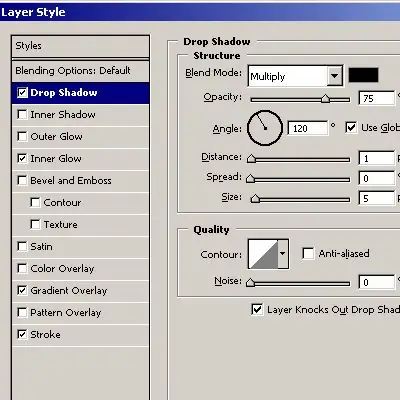
Təlimat
Addım 1
Onsuz da bir neçə təbəqədən ibarət bir şəkil düzəltmək üçün ilk dəfə açdığınız zaman (məsələn, hazır foto şablonu) işləyəcəyiniz qatı seçin. İş üçün seçdiyiniz hər təbəqə aktivləşir və üzərində bir sıra dəyişikliklər etmək üçün başqa bir təbəqəni vurduğunuzda passiv olur.
Addım 2
Layers palitrasındakı qatların siyahısından aktiv qatı seçin və ya Avtomatik seçim qatı rejimini işə salaraq şəkildəki istədiyiniz elementi vuraraq yerləşdiyi təbəqəni avtomatik olaraq aktivləşdirin. Ayrıca şəklin üzərinə sağ vurub kontekst menyusunda istədiyiniz təbəqəni seçə bilərsiniz.
Addım 3
Qatlar palitrasında siyahının ən üst hissəsində görünəcək yeni bir qat yaratmaq üçün Laylar menyusundan Yeni qat yarat maddəsini tapın və ya qat palitrasında boş bir vərəqlə işarəni vurun.
Addım 4
Bəzən fotoşəkillər və rəsmlər üzərində işləyərkən görüntünün bəzi hissələrini gizlətməlisiniz. Qatlardan birini müvəqqəti görünməz hala gətirmək üçün təbəqə adının yanında bir gözlə işarəni vurun. Yenidən həmin nöqtəni vursanız, qat öz yerinə qayıdacaqdır.
Addım 5
Bir təbəqəni kopyalamaq üçün istədiyiniz qatın üzərinə sağ vurun və Layerənin qatını seçin. Siçan imleci ilə qatlar panelindəki yeni qat ikonuna sürükləyərək bir təbəqəni də kopyalaya bilərsiniz.
Addım 6
Bəzi təbəqələr düzəlişdən qapalıdır - bu qatlar panelindəki kilidin çəkilməsi ilə təsdiqlənir. Dəyişikliklərin qarşısını almaq üçün təbəqəyə bir kilid təyin edə bilərsiniz. Qatı bütöv bir şəkildə kilidləyə bilərsiniz və içindəki dəyişikliklərin yalnız bəzi parametrləri - şəffaflıqdakı dəyişikliklər, yeni elementlər çəkmək, yerdəyişmə və digərləri. Kilidi silmək üçün qatı bağlayan nişanlara yenidən vurun.
Addım 7
Qatlarınızdan birində vektor obyektləri varsa, Photoshop onları rasterləşdirməyə imkan verir. Bunu etmək üçün Layers menyusundan Rasterize layer seçin.
Addım 8
İşlərinizə müdaxilə etməməsi üçün lazımsız təbəqələri çıxara bilərsiniz. Bunu etmək üçün qatı sağ vurun və Qatı sil seçin. İstədiyiniz təbəqələrin adını dəyişə bilərsiniz ki, hər birində hansı elementlərin olduğunu biləsiniz. Paletdəki qatın adını iki dəfə vurun və adını dəyişin.






